机械革命X6S系列的游戏本是经过用心设计的高性能游戏本新品,性能高,品质好,玩游戏时运行速度流畅飞快,完全是游戏玩家的贴身必备神器。那电脑离线时怎么给机械革命X6S游戏本重装win7系统呢?下面小编就给大家整理了一下详细的机械革命X6S游戏本离线重装win7系统步骤。

注意事项:
进行离线重装之前,要记得制作好对应的离线安装包,不是一开始就进行离线重装系统的。
准备工作:
提前制作韩博士离线安装包,详细教程可见:如何制作韩博士离线安装包。
具体步骤:
1.打开离线安装包保存位置,右键选择安装包后开始“装载”,随后选择韩博士装机大师应用程序进入。
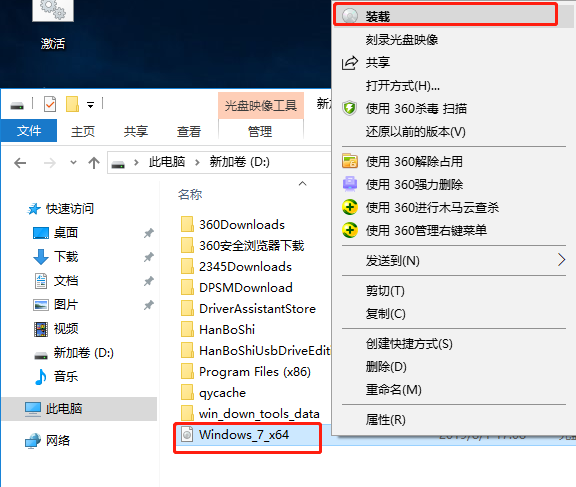
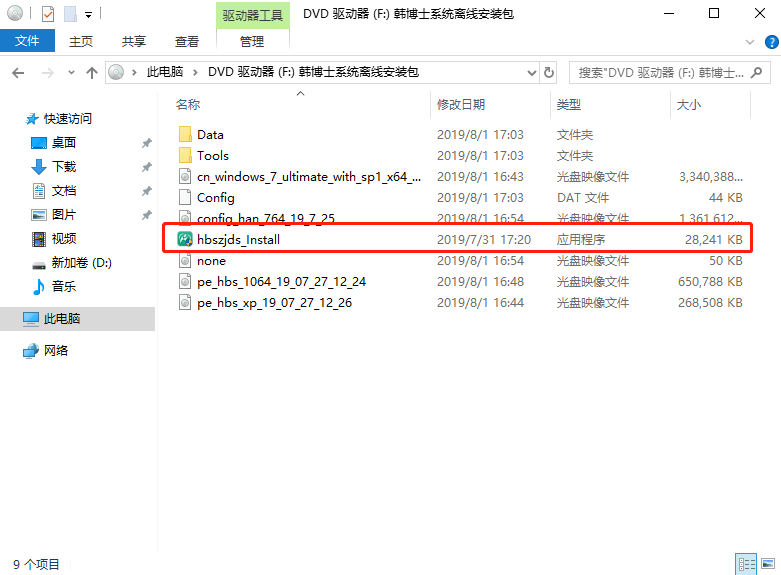
2.如果电脑本身为win7系统,又想继续安装win7系统的话,只需要解压离线安装包,选择韩博士软件进入离线操作。
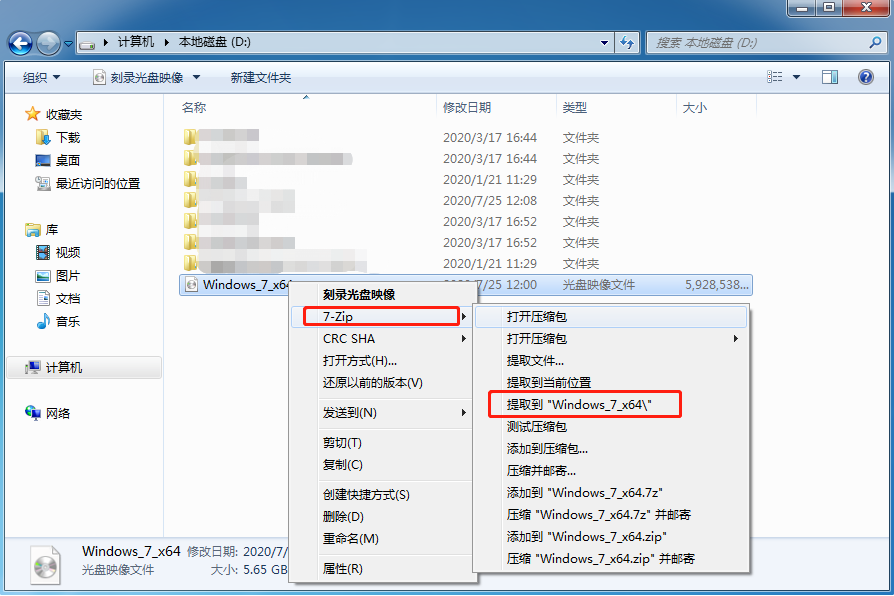
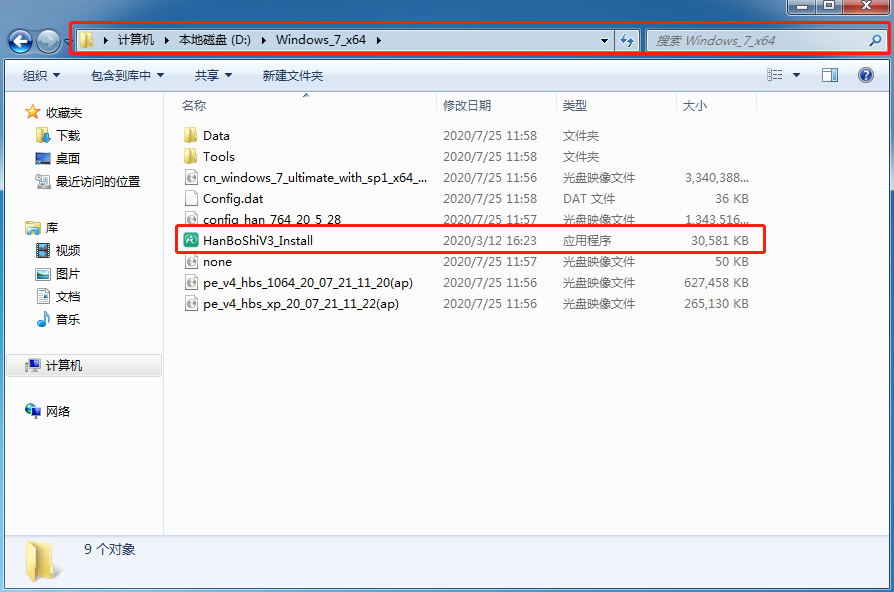
电脑会打开韩博士装机大师界面并自动检测电脑配置信息,勾选重要文件进行备份安装后继续操作。
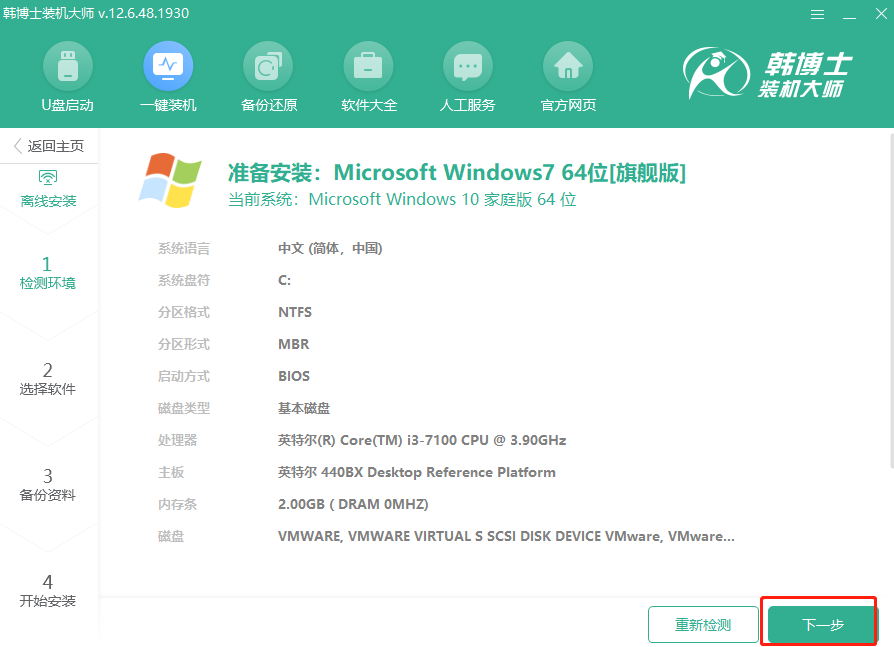
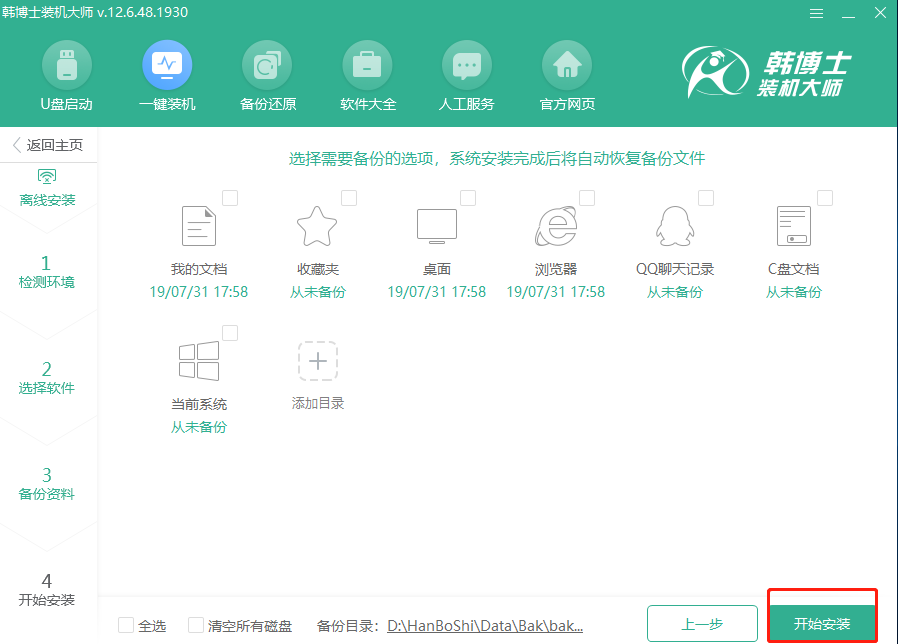
3.韩博士会自动部署安装环境,系统安装完成后“立即重启”电脑,直接在打开的启动管理器界面中选择PE模式回车进入。
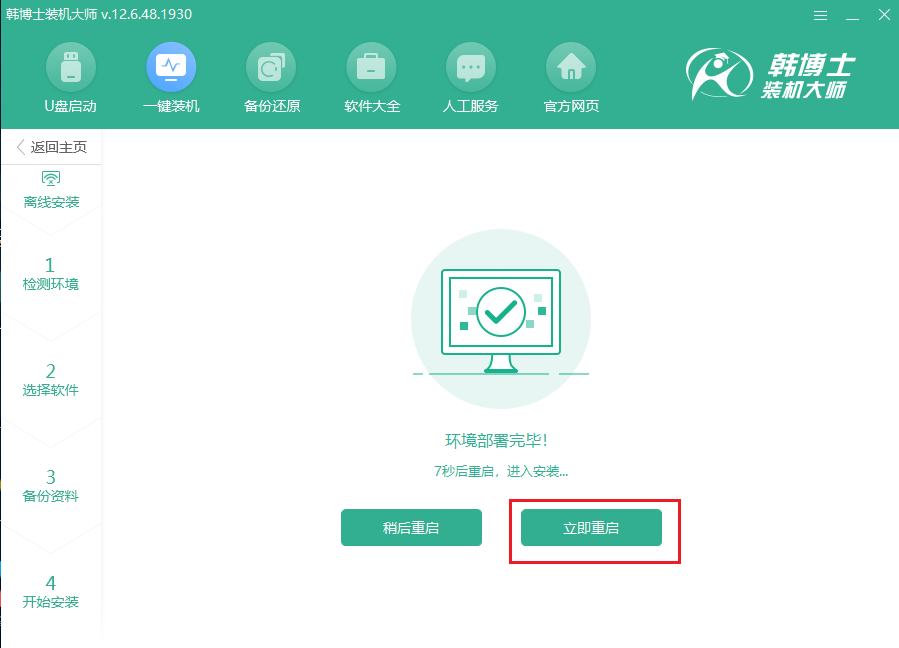
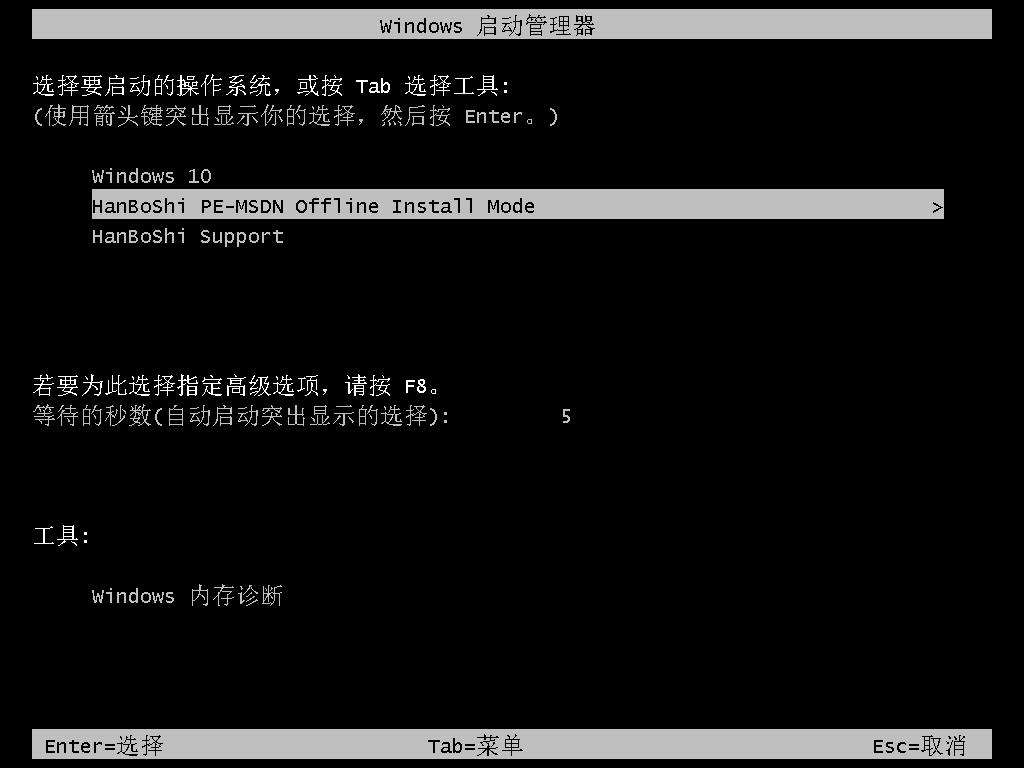
4.韩博士开始自动安装win7系统。
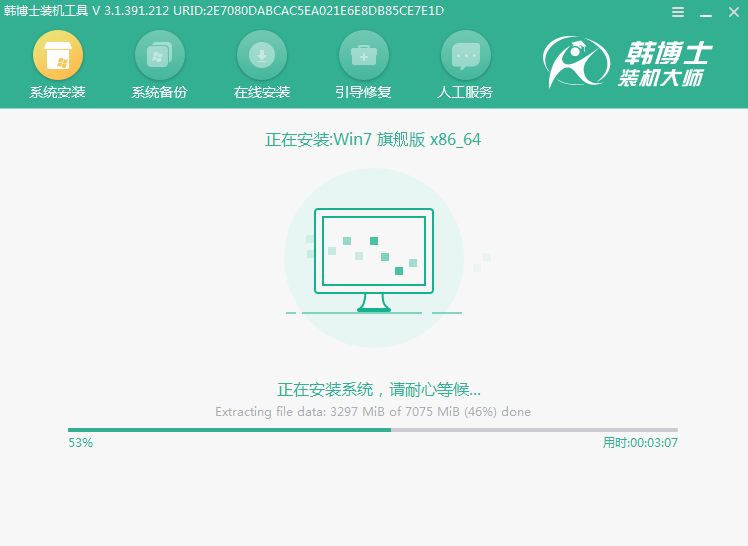
系统安装完成后开始重启电脑,经过多次重启部署安装,电脑最终进入win7桌面,离线安装完成。
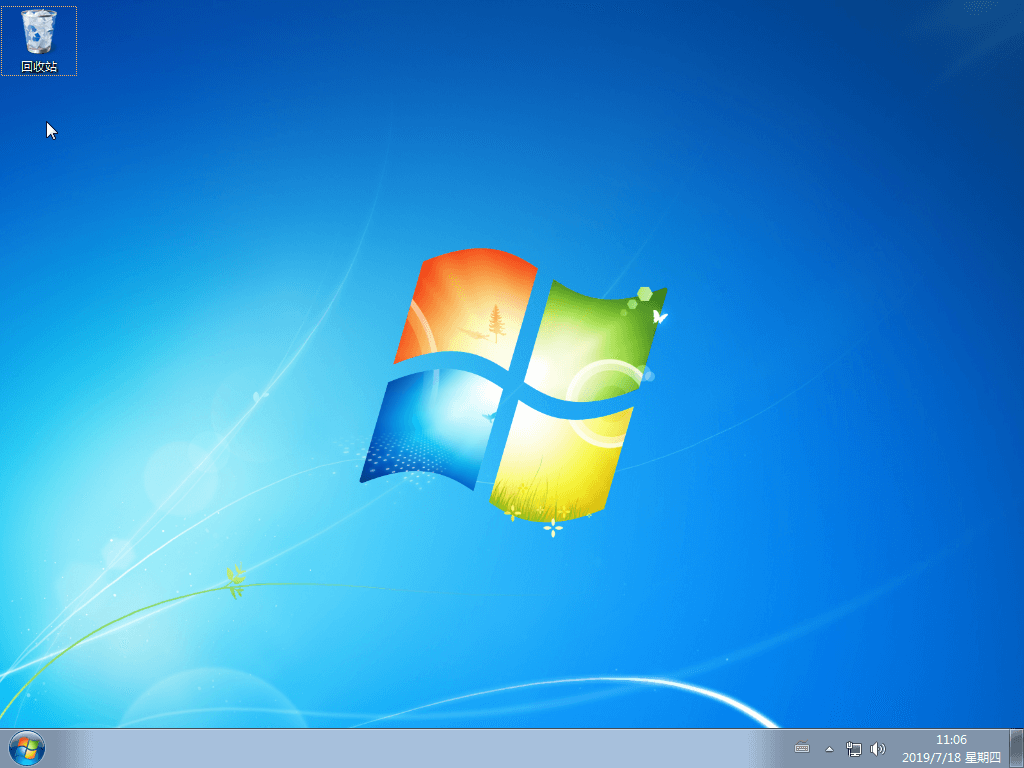
通过以上方法,机械革命X6S游戏本就成功进行离线重装win7系统了,假如你觉得有用的话可以将此篇教程收藏好,以备不时之需。

